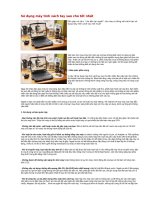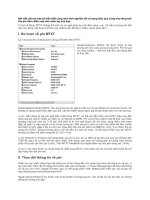pin laptop dùng sao cho đúng
Bạn đang xem bản rút gọn của tài liệu. Xem và tải ngay bản đầy đủ của tài liệu tại đây (245.48 KB, 6 trang )
Pin laptop: Dùng sao cho đúng
Người dùng luôn biết rằng máy tính để bàn thì luôn cần phải được cắm điện khi
sử dụng, còn máy tính xách tay thì có thể dùng nó ở bất kỳ đâu, dù rằng sau đó
nó cũng cần phải được cắm điện!
Nói như thế để thấy được rằng thời gian sử dụng pin của máy tính xách tay dài
hay ngắn là cực kỳ quan trọng. Nó ảnh hưởng rất lớn đến tính di động của loại
máy tính này. Có rất nhiều yếu tố ảnh hưởng đến tuổi thọ của viên pin laptop.
Trong đó việc chọn mua và thói quen sử dụng là những yếu tố quan trọng nhất.
Sau đây là những câu hỏi thường gặp về pin máy tính xách tay.
Làm cách nào để kéo dài thời gian sử dụng laptop, sau mỗi lần sạc đầy pin?
Giải pháp chung cho việc này là bạn giảm thiểu việc hệ điều hành và các phần
cứng sử dụng nguồn năng lượng này. Các bước tiến hành bao gồm:
Sử dụng đĩa cứng dạng đặc SSD thay cho HDD
Lý do là nếu so với loại đĩa HDD truyền thống, thì ổ cứng dạng SSD không cần
dùng điện năng để làm quay các phiến đĩa cũng như dịch chuyển đầu đọc ghi
khi truy cập dữ liệu. Ngoài ra, ổ đĩa SSD cũng không tỏa nhiệt nhiều như HDD,
và vì thế, hệ thống tản nhiệt làm mát máy cũng sẽ không cần hoạt động quá
nhiều. Theo tính toán và thử nghiệm, khi sử dụng dạng đĩa SSD, bạn sẽ tiết
kiệm được từ 30 - 60% năng lượng, so với khi dùng đĩa cứng dạng HDD.
Gắn đủ bộ nhớ RAM cho máy tính
Theo cách hoạt động thông thường của hệ điều hành Windows, mặc định bộ nhớ
RAM sẽ được sử dụng để lưu trữ thông tin đang xử lý. Khi vùng nhớ RAM này
bị chiếm dụng gần hết, thì hệ điều hành sẽ chuyển sang dùng ổ cứng để lưu tạm
các thông tin trên RAM xuống, và sử dụng vùng nhớ RAM trống vừa được giải
phóng cho tác vụ khác. Cách hoạt động này sẽ làm tăng thao tác đọc ghi ổ cứng
và làm tốn năng lượng của hệ thống. Gắn đủ RAM cho laptop sẽ ngăn hệ điều
hành sử dụng vùng nhớ đệm đĩa cứng và giúp nó sử dụng pin lâu hơn.
Làm sạch kết nối pin
Pin là phụ kiện có thể tháo lắp với máy tính xách tay. Dù được thiết kế để ăn
khớp rất chính xác giữa viên pin và khe trên máy, nhưng các điểm tiếp xúc bằng
đồng lâu ngày sẽ rỉ sét và cáu bẩn. Đó là nguyên nhân gây ra việc kết nối không
tốt giữa pin và máy tính. Điều này dẫn đến việc thất thoát nguồn năng lượng do
pin cấp ra. Hãy thường xuyên làm vệ sinh các mạch tiếp xúc kim loại này bằng
cồn và giẻ khô.
Tắt các thiết bị ngoại vi không cần dùng đến
Hãy tháo hết các thiết bị ngoại vi chưa cần dùng đến, như webcam, đầu đọc thẻ,
đĩa Flash… ra khỏi các cổng USB hay FireWire. Khi nào cần dùng, bạn hãy gắn
nó vào, và bạn sẽ tiết kiệm được những năng lượng phung phí cho chúng cả
ngày. Trên máy tính xách tay hiện nay đa phần đều hỗ trợ tính năng Bluetooth
và Wi-Fi cài sẵn. Thế nhưng khi ở trong văn phòng, thì bạn lại dùng kết nối
bằng dây mạng. Vì thế, hãy sử dụng các công tắc trên máy mang các biểu tượng
để tắt chúng đi. Khi cần sử dụng Wi-Fi trong quán café, hay cần kết nối
Bluetooth với điện thoại, lúc đó bạn hãy mở chúng lên.
Nếu dùng giá đỡ giải nhiệt cho máy tính xách tay, bạn cũng nên chọn loại dùng
nguồn cắm trực tiếp từ ổ cắm điện, thay vì loại dùng nguồn từ USB.
Giảm độ sáng màn hình
Màn hình là một trong hai phụ kiện nuốt pin nhất máy tính xách tay. Tắt màn
hình khi bạn cần để máy tính xử lý hay tải tập tin, mà không cần xem kết quả sẽ
giúp tiết kiệm pin. Còn trong lúc làm việc bình thường, nếu không cần thiết bạn
cũng nên giảm độ sáng màn hình xuống một mức độ trung bình, thay vì dùng độ
sáng tối đa. Một số hệ điều hành trên máy tính có chế độ tiết kiệm điện bằng
cách giảm độ sáng màn hình một cách tự động, hãy dùng nó. Còn để điều chỉnh
bằng tay, bạn hãy dùng các nút chức năng trên bàn phím.
Đặt máy tính làm việc ở nơi mát mẻ, thông thoáng
Rất nhiều năng lượng pin trên máy tính xách tay sẽ được dùng cho việc làm mát
máy tính. Khi bạn ngồi làm việc ở nơi có nhiệt độ cao, nhiệt độ môi trường làm
máy tính nóng thêm, và thời lượng sử dụng pin sẽ giảm xuống là điều chắc
chắn. Dù là đang đi du lịch, hãy đặt máy tính ở nơi thông thoáng, tránh việc để
ánh sáng mặt trời chiếu trực tiếp vào máy.
Nên dùng chế độ chờ hay chế độ ngủ đông để tiết kiệm pin?
Rất nhiều người thích chuyển máy tính sang chế độ chờ (Stand by), khi họ
ngừng làm việc trong một thời gian dài. Thực ra trong chế độ chờ, bạn sẽ nhìn
thấy đèn Power trên máy tính vẫn nhấp nháy. Điều đó có nghĩa là máy tính vẫn
tiếp tục hoạt động, dù đã giảm thiểu cường độ xuống rất thấp. Tuy vậy, năng
lượng pin vẫn tiếp tục bị suy hao rất nhiều khi bạn để máy tính trong chế độ chờ
một thời gian lâu.
Với chế độ ngủ đông (Hibernation) thì khác, máy tính sẽ ngừng hẳn các hoạt
động của nó. Trước đó, hệ điều hành sẽ lưu toàn bộ trạng thái hiện tại của máy
tính trước khi tắt, bao gồm các chương trình và tập tin đang mở, dữ liệu đang
chứa trong bộ nhớ. Nhờ thế, khi khởi động lại máy tính, bạn sẽ có ngay màn
hình giống hệt như trạng thái trước thời điểm mà bạn chuyển nó sang chế độ
ngủ đông.
Có nên cắm điện liên tục khi pin đã đầy hay không?
Với các dòng máy tính xách tay mới, khi pin được sạc đầy, máy tính sẽ ngắt
mạch và không tiếp tục sạc nữa. Quan sát trạng thái viên pin trên hệ điều hành,
bạn sẽ nhận được thông báo Plugged In, Not Charging. Do đó, bạn không phải
lo lắng về việc viên pin bị quá nhiệt hay sạc quá mức gây hư hỏng. Ngoài ra,
khi bạn cắm điện, máy tính sẽ không sử dụng pin mà sử dụng điện nguồn trực
tiếp. Như vậy, khi đang ở nhà, công ty và làm việc cố định, bạn đừng quên cắm
điện để giảm thiểu số lần sạc lại viên pin.